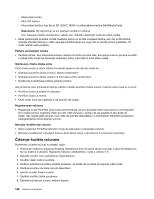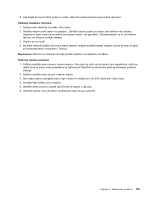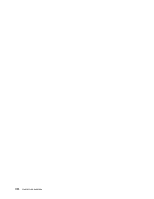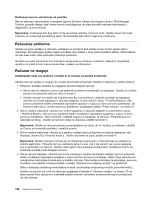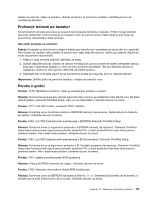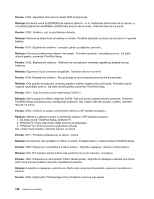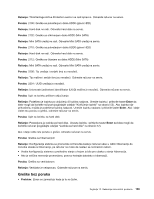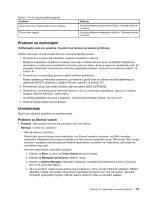Lenovo ThinkPad X1 (Serbian Latin) User Guide - Page 144
Rešavanje problema, Računar ne reaguje, Korišćenje Lenovo veb lokacije za podršku, Napomena
 |
View all Lenovo ThinkPad X1 manuals
Add to My Manuals
Save this manual to your list of manuals |
Page 144 highlights
Korišćenje Lenovo veb lokacije za podršku Ako na računaru nije instaliran ni program Lenovo Solution Center niti program Lenovo ThinkVantage Toolbox, posetite adresu http://www.lenovo.com/diagnose da biste pronašli najnovije informacije o dijagnostici za svoj računar. Napomena: Izvršavanje bilo kog testa može da potraje nekoliko minuta ili duže. Budite sigurni da imate vremena za izvršavanje kompletnog testa. Ne prekidajte test tokom njegovog izvršavanja. Rešavanje problema Ukoliko se pojavi greška na računaru, prikazuje se poruka ili kod greške ili pak zvučni signali nakon uključenja. Za ispravljanje greške najpre pronađite opis greške u levoj koloni priložene tabele. Zatim kliknite na opis kako biste videli postupak rešavanja problema. Da biste se uverili da računar ima funkcije ili opcije koje su opisane u narednim odeljcima, pogledajte uputstvo na mreži ili listu koja se isporučuje u paketu sa računarom. Računar ne reaguje Odštampajte sada ova uputstva i čuvajte ih uz računar za kasnije korišćenje. Ukoliko računar uopšte ne reaguje (ne možete da koristite pokazivač UltraNav ili tastaturu), uradite sledeće: 1. Pritisnite i zadržite prekidač za napajanje da biste isključili računar. • Ako je računar isključen, ponovo ga pokrenite pritiskom na prekidač za napajanje. Ukoliko ne možete ponovo da pokrenete računar, idite na korak 2. • Ukoliko računar ne možete da isključite tako što ćete pritisnuti i zadržati prekidač za napajanje, uklonite sve izvore napajanja iz računara (adapter za naizmeničnu struju i ThinkPad Battery +39) i ponovo pokrenite sistem umetanjem ispravljene spajalice u rupicu za hitno ponovno pokretanje. Da biste pronašli rupicu za hitno ponovno pokretanje, pogledajte odeljak "Prikaz odozdo" na stranici 6. 2. Dok je mašina isključena, uklonite sve izvore napajanja iz računara (adapter za naizmeničnu struju i ThinkPad Battery +39) i ponovo pokrenite sistem umetanjem ispravljene spajalice u rupicu za hitno ponovno pokretanje. Zatim pritisnite i zadržite dugme za napajanje 10 sekundi. Priključite ponovo ispravljač za struju. Ukoliko se računar i dalje ne uključuje, pređite na korak 3. Napomena: Ukoliko se računar pokreće sa ispravljačem za struju, ali ne i kada je on uklonjen, obratite se Centru za korisničku podršku i zatražite pomoć. 3. Dok je mašina isključena, uklonite sve spoljne uređaje koji su priključeni na računar (tastatura, miš, štampač, skener itd.). Ponovite korak 2. Ukoliko taj korak ne uspe, pređite na korak 4. Napomena: Sledeći postupci odnose se na uklanjanje komponenti iz računara koje su osetljive na statički elektricitet. Proverite da li je uzemljenje ispravno kao i da li ste uklonili sve izvore napajanja koji su priključeni na računar. Ukoliko niste sigurni oko uklanjanja komponenti, obratite se Centru za korisničku podršku radi dobijanja pomoći. 4. Dok je računar isključen, uklonite sve izvore napajanja i spoljne hardverske uređaje i ponovo pokrenite sistem umetanjem ispravljene spajalice u rupicu za hitno ponovno pokretanje. Nakon toga uklonite sve neoriginalne memorijske module koji su dodati u računar. Informacije o postupku za uklanjanje i ponovno umetanje memorijskih modula potražite u odeljku "Zamena memorijskog modula" na stranici 81. Nakon uklanjanja dodatnog memorijskog modula i postavljanja originalnog modula, ponovite korak 2. Ukoliko se računar još uvek ne uključuje, pogledajte Poglavlje 6 "Zamena uređaja" na stranici 75 da biste saznali kako da ponovo umetnete ostale korisnički zamenjive komponente koje su priključene na vaš računar. 126 Uputstvo za korisnike